在使用电脑的过程中,我们可能会遇到各种问题,其中之一就是浏览器图标消失的问题,本文将针对IE图标不见了这一问题进行分析,并给出相应的解决方案。
问题现象
在使用电脑时,突然发现桌面上的IE浏览器图标消失了,这种情况可能会导致用户无法快速打开浏览器,影响日常使用。
原因分析
1、误删除:用户可能在清理桌面或整理图标时,不小心将IE图标删除了。
2、快捷方式失效:IE浏览器的快捷方式可能由于某些原因失效,导致图标无法正常显示。
3、病毒感染:电脑可能受到病毒攻击,导致IE图标被隐藏或删除。
4、系统文件损坏:系统文件损坏可能导致IE图标无法加载,进而出现消失的情况。
解决方案
针对以上原因,我们可以采取以下措施来解决IE图标不见了的问题:
1、重新创建快捷方式
(1)打开IE浏览器的安装目录,找到IE浏览器的可执行文件(iexplore.exe)。
(2)右键点击该文件,选择“创建快捷方式”。
(3)将创建的快捷方式复制到桌面上,这样IE图标就会重新出现在桌面上。
2、恢复快捷方式
如果IE快捷方式的路径没有发生变化,可以尝试在回收站中查找被删除的IE图标,然后恢复它,如果回收站中也没有找到,可以尝试使用数据恢复软件来恢复被删除的快捷方式。
3、杀毒软件检测与修复
如果怀疑是病毒感染导致的问题,可以使用杀毒软件对电脑进行全面检测与修复,部分杀毒软件可以恢复被隐藏的图标,解决IE图标消失的问题。
4、系统还原或重装
如果以上方法均无法解决问题,可能是系统文件损坏导致的,可以尝试进行系统还原,还原到IE图标正常显示时的状态,如果系统还原无效,可以考虑重装操作系统,以解决IE图标消失的问题。
5、检查浏览器扩展程序
有时浏览器扩展程序可能导致图标消失,打开IE浏览器,进入“工具”菜单,点击“管理加载项”,在加载项列表中,查看是否有近期安装的扩展程序,禁用或删除可能引发问题的扩展程序后,重启浏览器查看IE图标是否恢复。
6、检查桌面图标设置
在桌面上右键单击,选择“个性化”,然后点击“主题”,在右侧找到“桌面图标设置”,确认IE浏览器图标是否已勾选并正确显示,如果未显示,请勾选并保存设置。
7、检查浏览器版本更新
确保您的IE浏览器版本是最新的,旧版本的浏览器可能存在一些已知问题,更新浏览器至最新版本可能会解决图标消失的问题,访问官方网站下载并安装最新版本的IE浏览器。
IE图标不见了这一问题可能由多种原因导致,包括误删除、快捷方式失效、病毒感染和系统文件损坏等,针对这些问题,我们可以采取重新创建快捷方式、恢复快捷方式、使用杀毒软件检测与修复、系统还原或重装、检查浏览器扩展程序、检查桌面图标设置和检查浏览器版本更新等方法来解决,在日常使用电脑时,建议定期备份重要数据,避免误操作导致的数据丢失,保持杀毒软件更新并定期进行电脑体检,以预防病毒感染和系统故障,掌握这些解决方法并根据具体情况选择合适的方法,可以帮助您快速解决IE图标消失了的问题。

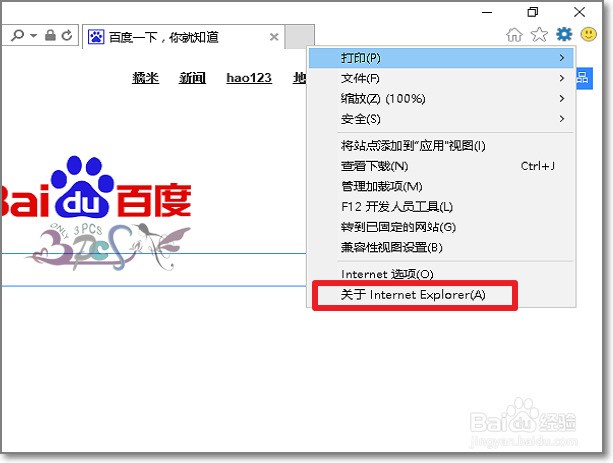
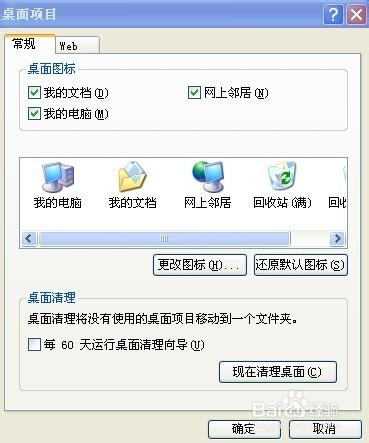
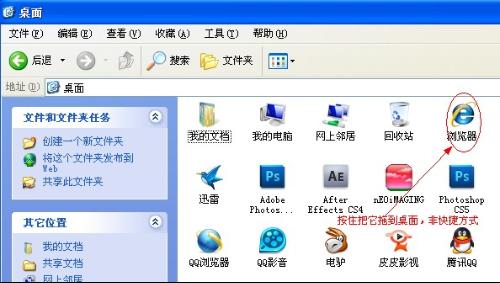








 京公网安备11000000000001号
京公网安备11000000000001号 京ICP备11000001号
京ICP备11000001号